Frigör utrymme på din Samsung-telefon för att öka lagringsutrymmet. Här är stegen för att optimera minnet, använd det nu för att få din enhet att fungera mer effektivt!
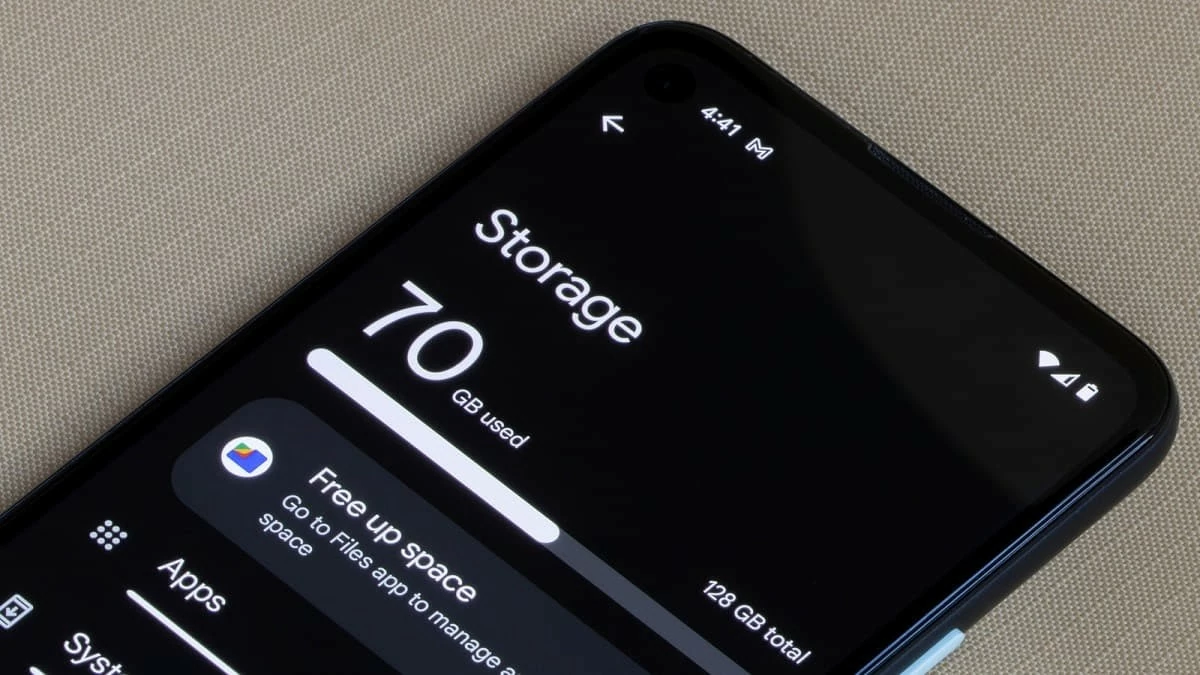 |
Guide till 7 sätt att snabbt frigöra Samsung-lagring
Med tiden kan din telefon bli full, vilket resulterar i långsammare prestanda. Om så är fallet kan du prova någon av Samsungs metoder för att frigöra minne nedan.
Ta bort appar som du inte längre använder
Att ta bort onödiga appar är ett vanligt sätt att frigöra utrymme på din Samsung-telefon. Oanvända appar tar upp mycket minne, vilket gör det svårt att ladda ner nya appar. För att ta bort appar kan du följa dessa steg:
Steg 1: Öppna inställningsikonen på Samsung och välj avsnittet Appar .
Steg 2: Klicka för att välja det program du vill ta bort.
Steg 3: Klicka på Tvångsstopp för att ta bort appen från din enhet.
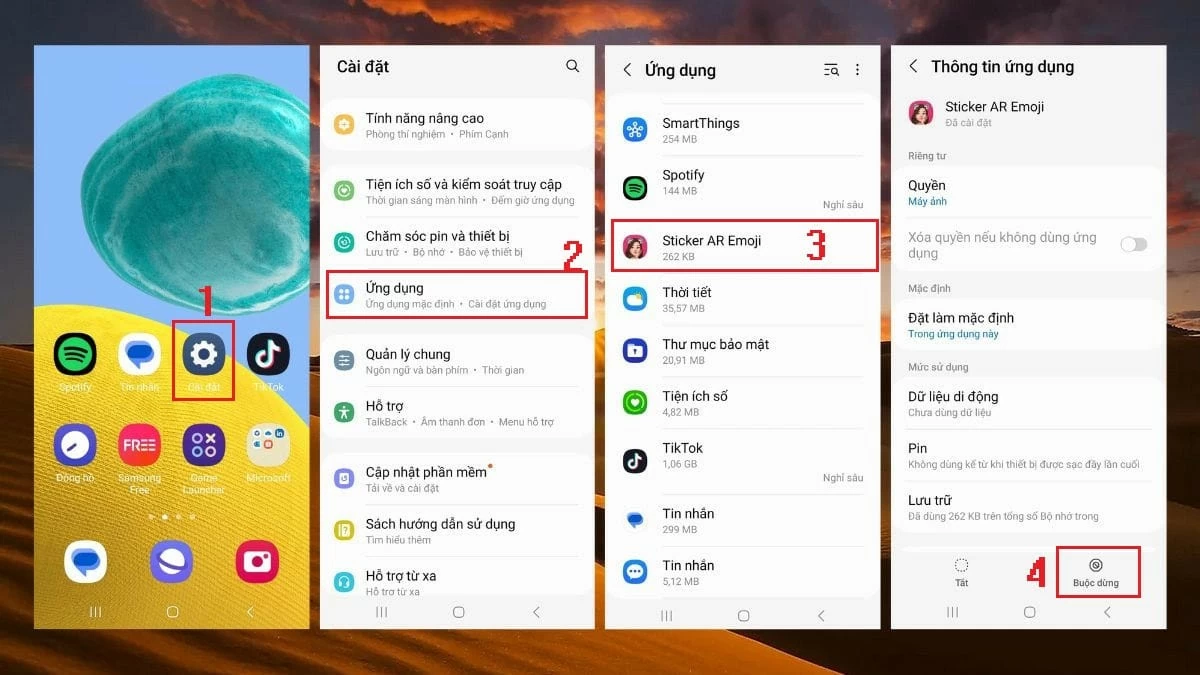 |
Fortsätt att radera programdata på Samsung-telefonen
För att öka lagringsutrymmet för underhållning och arbetsbehov är det en effektiv metod att radera programdata. På så sätt får din enhet mer utrymme för att installera ny programvara. Du kan följa dessa steg:
Steg 1: Öppna Inställningar på Samsung och välj Appar .
Steg 2: Tryck på Programhanteraren och välj den app vars data du vill rensa.
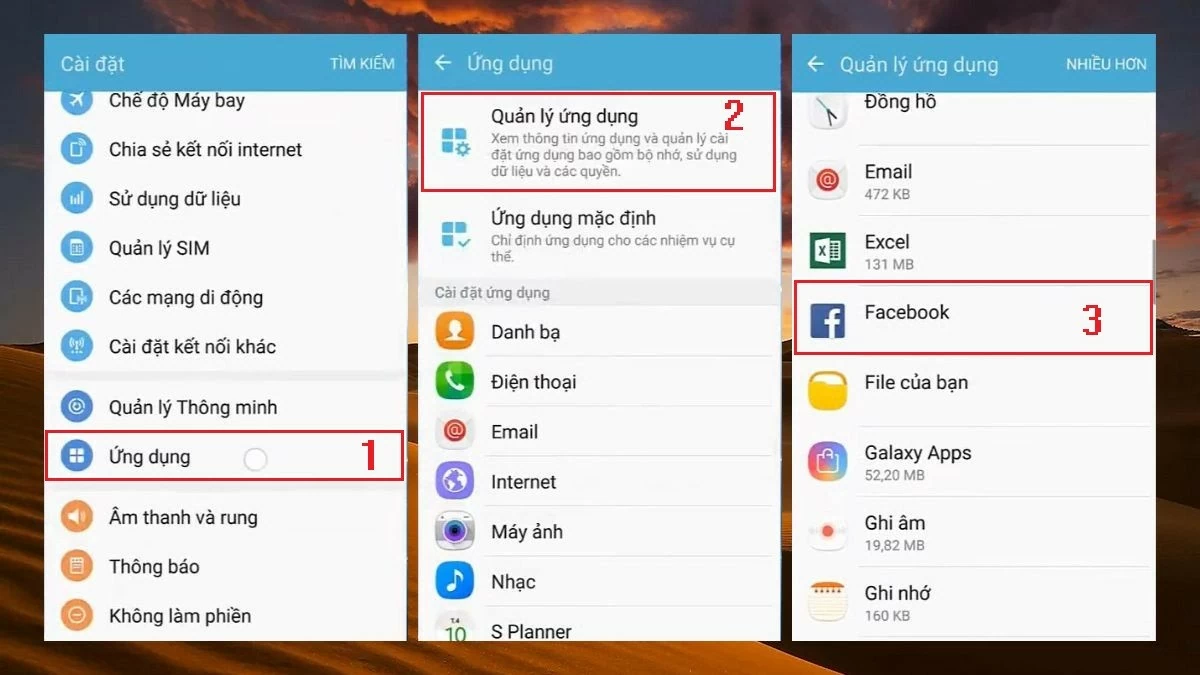 |
Steg 3: I det här avsnittet trycker du på Lagring och väljer Rensa data för att slutföra.
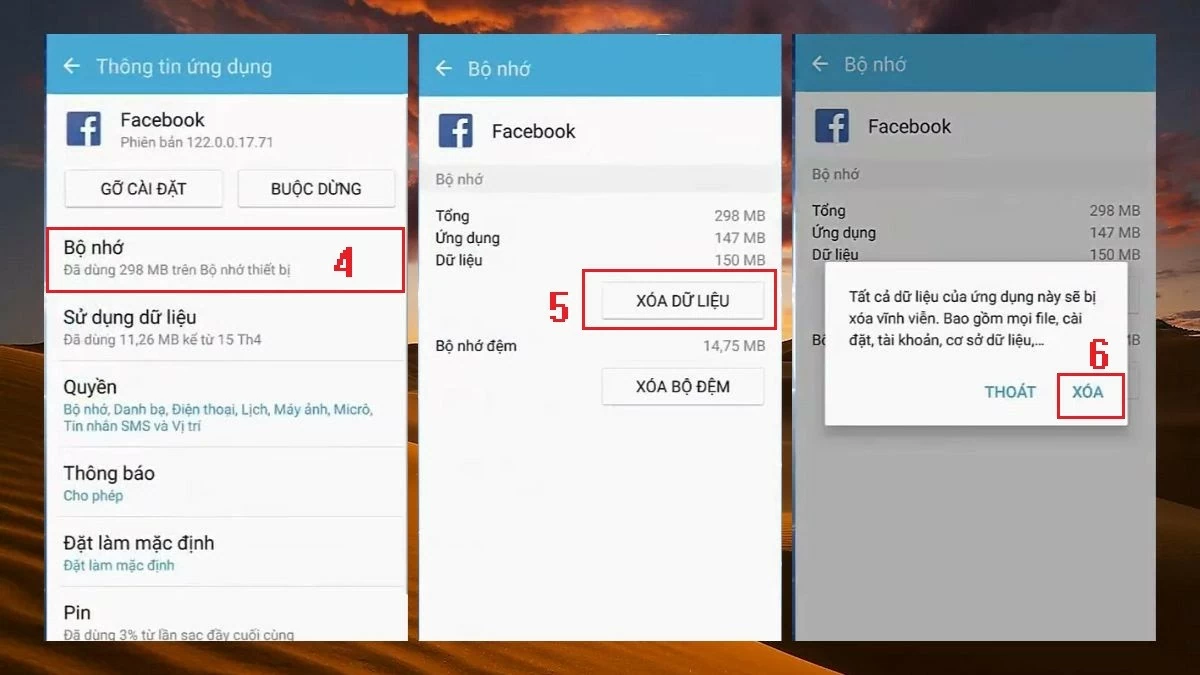 |
Ta bort oanvända dokumentfiler
Att ha för många filer kan göra enheten långsammare. Text-, bild- och videofiler tar ofta upp mycket lagringsutrymme. För att frigöra utrymme, radera onödiga filer genom att följa instruktionerna nedan:
Steg 1: Öppna din Samsung-telefon och gå till Inställningar och välj sedan Batteri- och enhetsvård .
Steg 2: I det nya gränssnittet klickar du på Lagring för att visa mapparna på din enhet.
Steg 3: Markera och välj de filer som ska raderas och tryck sedan på Delete för att slutföra.
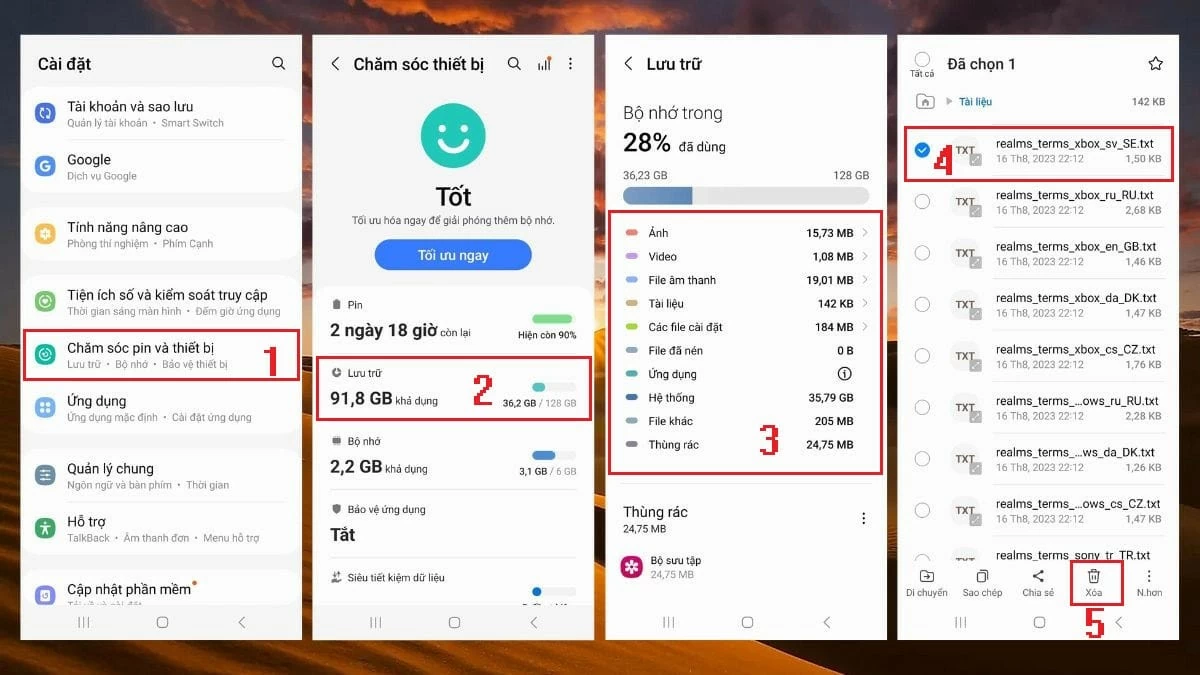 |
Använd molnlagring
Om din Samsung-telefon har många viktiga dokument som du inte vill radera kan du överväga att synkronisera dina data med molnlagringstjänsten. Detta är ett effektivt sätt att frigöra utrymme och utöka enhetens lagringsutrymme. För att använda Samsung Cloud-tjänsten kan du följa dessa steg:
Steg 1: Öppna appen Inställningar och välj Samsung Cloud .
Steg 2: Scrolla ner och tryck på Datasäkerhetskopiering . Här kan du välja viktiga objekt att säkerhetskopiera eller välja att säkerhetskopiera allt.
Steg 3: Klicka slutligen på Säkerhetskopiera nu och vänta tills systemet har slutfört säkerhetskopieringsprocessen för dokumentet.
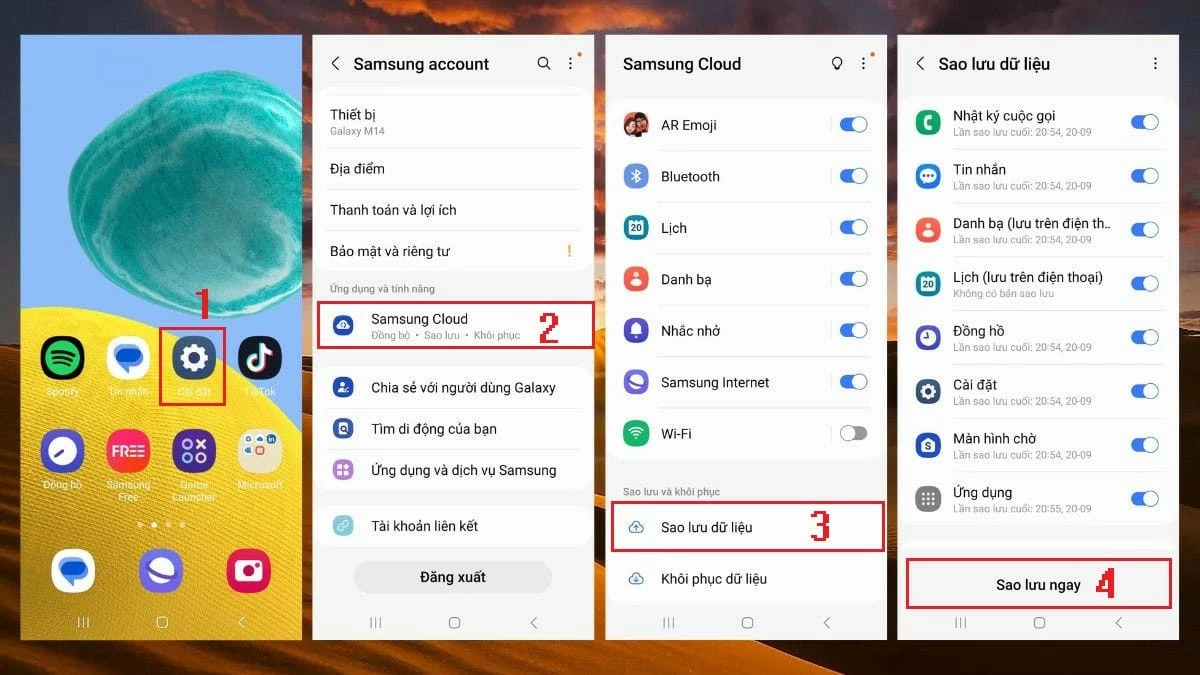 |
Rensa cachen på din Samsung-telefon
Cache är ett tillfälligt lagringsområde för resurser från appar på Samsung-telefoner, och det kan ta upp en betydande mängd minne med tiden. Om du vill frigöra utrymme på din enhet, rensa cachen genom att följa dessa steg:
Steg 1: Öppna Inställningar på Samsung och välj Appar .
Steg 2: Tryck på appen vars cache du vill rensa.
Steg 3: Välj slutligen Lagring och tryck på Rensa cache för att slutföra.
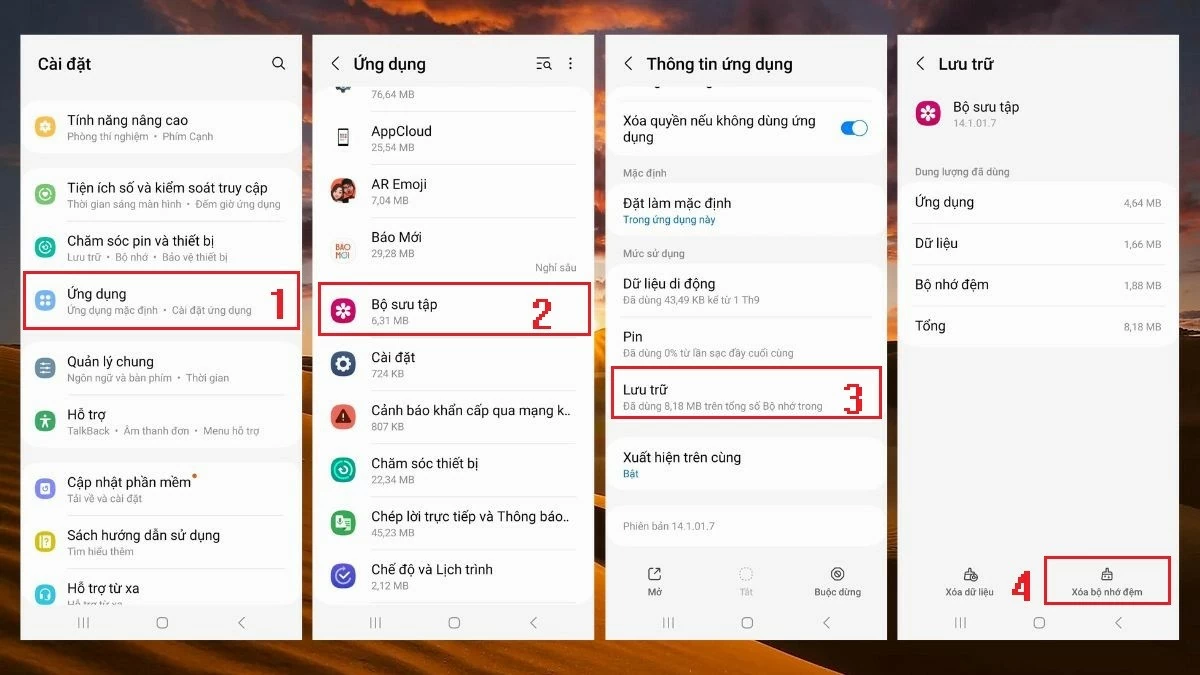 |
Stäng av automatiska uppdateringar
När funktionen för automatisk uppdatering är aktiverad på din Samsung-telefon uppdateras appar automatiskt när en ny version blir tillgänglig. Detta kan ta upp en avsevärd mängd utrymme och minska enhetens prestanda. För att frigöra utrymme effektivt kan du inaktivera den här funktionen genom att följa dessa steg:
Steg 1: Öppna Inställningar på Samsung och välj Appar .
Steg 2: Välj den applikation som du vill inaktivera automatisk uppdatering för och tryck sedan på Appinformation i CH Play.
Steg 3: På den nya skärmen klickar du på ikonen med tre vertikala punkter i högra hörnet och inaktiverar funktionen Aktivera automatisk uppdatering .
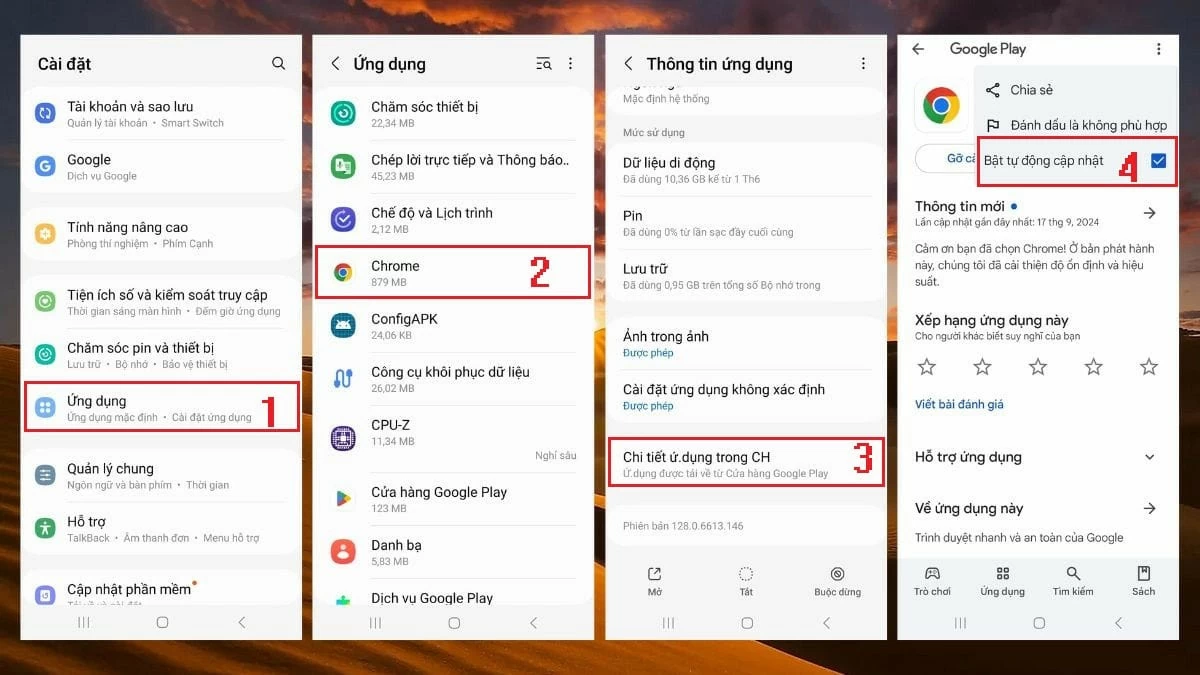 |
Återställ fabriksinställningarna
Ett av de effektiva sätten att frigöra utrymme på din Samsung-telefon är att göra en fabriksåterställning. Den här metoden uppdaterar hela systemet, tar bort cachen och vissa onödiga appar. När enheten har startats om behöver du bara installera om programvaran du vill använda. För att göra detta, följ dessa steg:
Steg 1: Öppna Inställningar på Samsung och välj sedan Allmän hantering .
Steg 2: Tryck på Återställ .
Steg 3: Välj slutligen Återställ fabriksinställningar och tryck på Återställ för att slutföra.
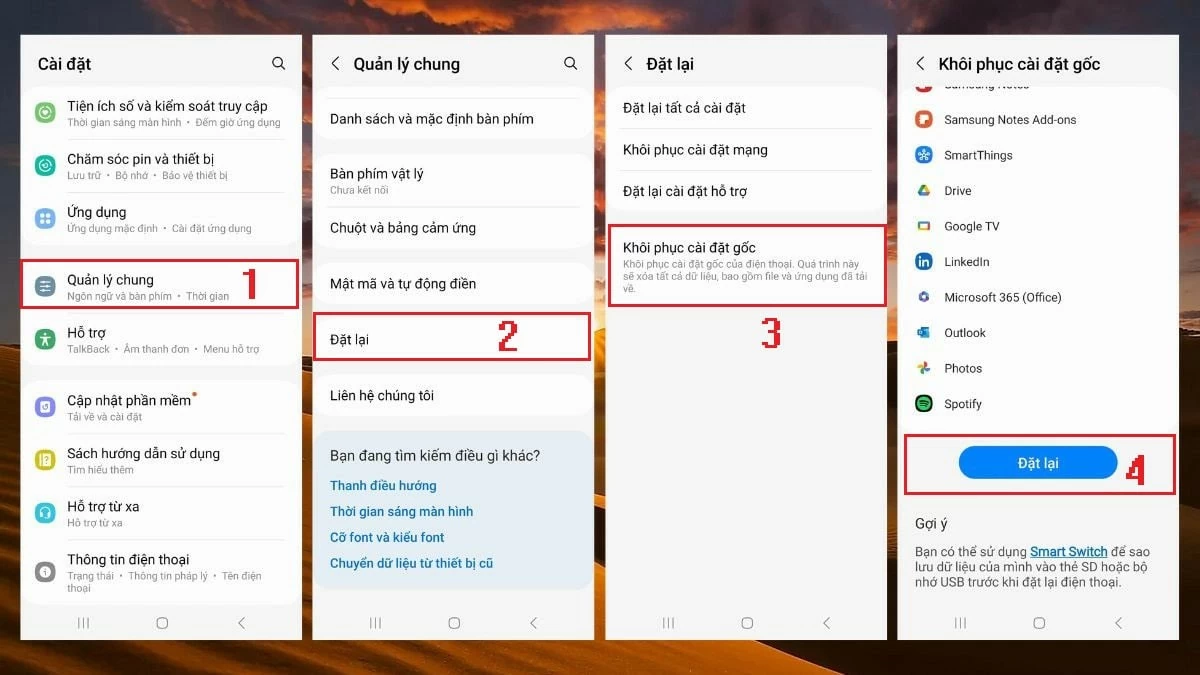 |
Ovan följer instruktioner om effektiva metoder för att frigöra utrymme på Samsung-telefoner som vi har sammanställt och delat. Förhoppningsvis hjälper dessa metoder dig att förbättra enhetens prestanda och undvika lagg när du använder din smartphone.
[annons_2]
Källa






![[Foto] Högtidlig öppning av regeringspartiets första kongress](https://vphoto.vietnam.vn/thumb/1200x675/vietnam/resource/IMAGE/2025/10/13/1760337945186_ndo_br_img-0787-jpg.webp)









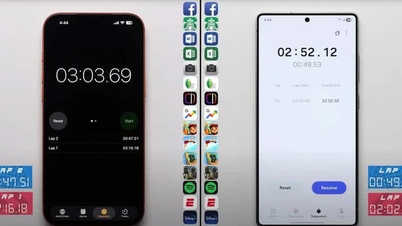



















![[Foto] Generalsekreterare To Lam deltar i öppnandet av regeringspartiets första kongress](https://vphoto.vietnam.vn/thumb/1200x675/vietnam/resource/IMAGE/2025/10/13/1760321055249_ndo_br_cover-9284-jpg.webp)






































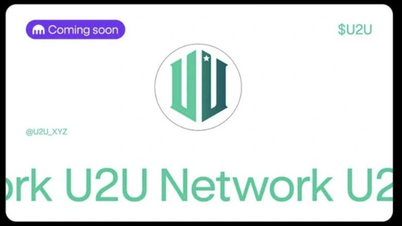






































Kommentar (0)